< この記事をシェア >
Gmailでスパム認定されて迷惑メールフォルダーに入っているメールの迷惑メールを解除する方法です。
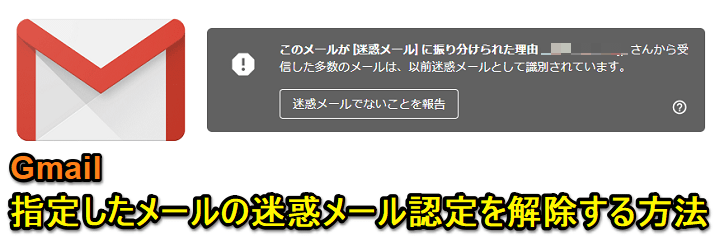
スパムフィルターが優秀で迷惑メールは迷惑メールフォルダーに直行してくれるGmail。
フィッシング詐欺、なりすましといったメールは、受信しても迷惑メールフォルダーに自動的に入るのでスパムメールをほぼ見ることがないくらい優秀です。
ただ、時々スパムではないメールも迷惑メールフォルダーに直行されることもあります。
自分の場合、Gmailアドレスに定期的に受け取るメールがあるのですが、ずっと受信トレイに届いていたのですが、いつの日か突然迷惑メール認定されて受信トレイに届かなくなるという現象が発生しました。
Gmailがこのような状態になった場合は、受信したいメールの迷惑メール認定を解除する必要があります。
この記事ではGmailでスパムではないメールが迷惑メール認定される原因や迷惑メールとして扱われた時に解除する方法を紹介します。
【Gmail】迷惑メールを解除する方法
Gmailに迷惑メールとして認定されて迷惑メールフォルダーに直行される原因
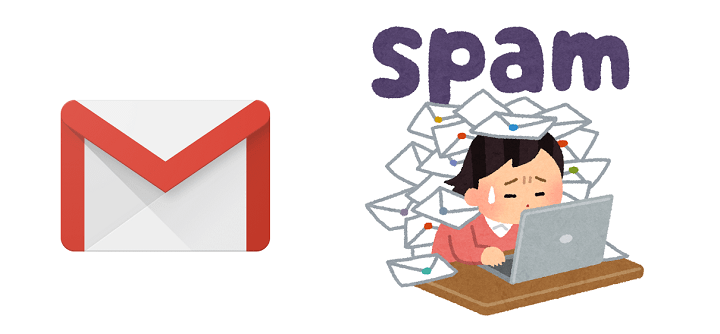
・多数迷惑メールとして報告された送信元メールアドレスからのメール
・以前迷惑メールと認定されたメールに類似しているメール
・なりすましメール
・フィッシング詐欺の可能性があるメール
・送信元が未確認のメール
・ブロックした、迷惑メールフォルダーに振り分けした送信元からのメール etc…
※その他、空メールやポリシー違反しているメールも迷惑メールフォルダーに振り分けられる可能性あり
Gmailでメールが迷惑メール認定される原因は↑のようなものがあります。
原因は様々ですが、かなり強めで優秀な迷惑メールフィルターが働いています。
Gmailで特定のメールアドレス、ドメインから届いたメールを迷惑メールフォルダーに入れないようにする設定方法
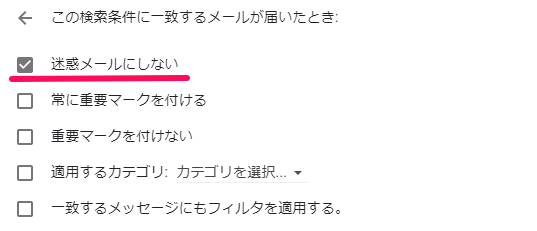
一度迷惑メール認定されてしまった送信元アドレス/ドメインからのメールは、迷惑メールフォルダーから通常のフォルダーに移しても、その後に同じアドレス/ドメインから受信した場合は、再度迷惑メールフォルダに直行となることが多いです。
コレがイヤな人は、Gmailのフィルター設定で特定の送信元アドレス/ドメインからメールが届いた時に迷惑メールフォルダに入れないというフィルターを設定しておくといいと思います。
迷惑メールフォルダーにメールを入れないフィルターの作成手順
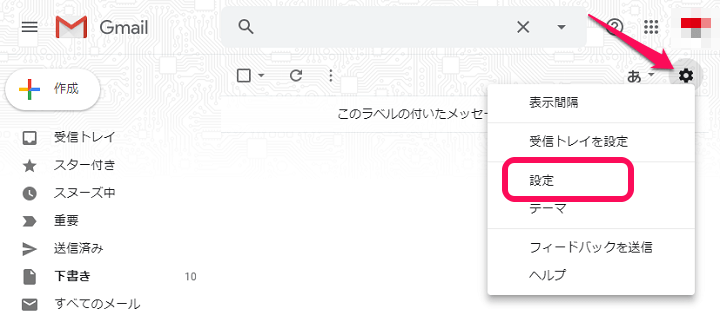
Gmailの設定アイコンから設定を開きます。
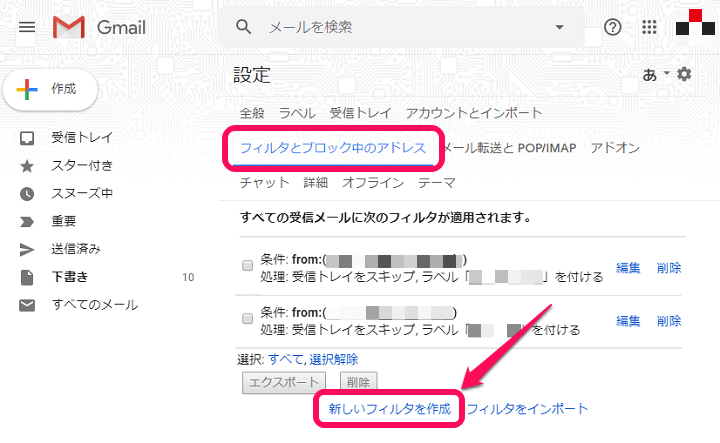
「フィルタとブロック中のアドレス」から「新しいフィルタを作成」を選択します。
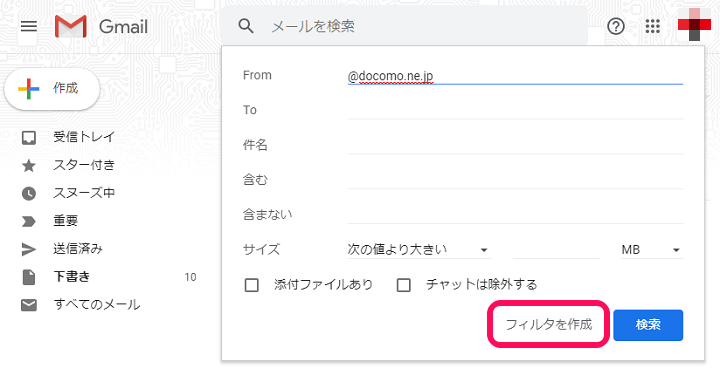
フィルタの条件を指定します。
↑の例だと「@docomo.ne.jp」からのメール(from)が対象となります。
条件を指定したら「フィルタを作成」を選択します。
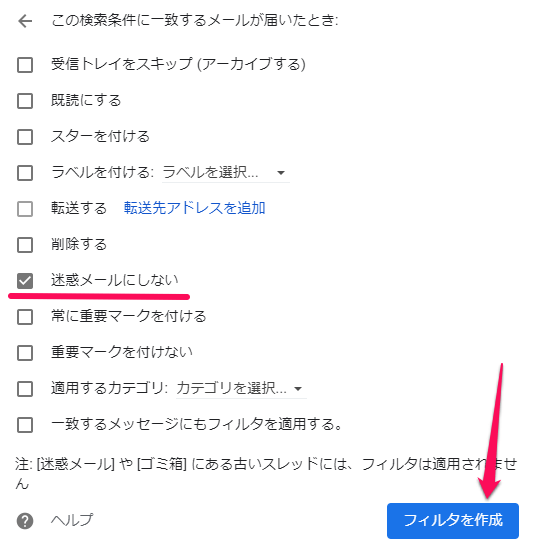
メール振り分けの条件で「迷惑メールにしない」にチェックをつけて「フィルタを作成」を選択します。
これで指定した条件を満たしたメールは迷惑メールフォルダーに直行しないようになります。
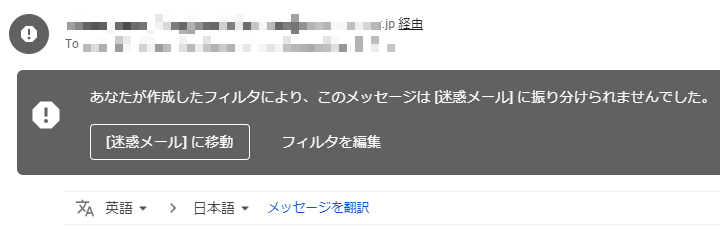
次回の受信以降、迷惑メールフィルターにひっかかったとしても↑のように表示された状態で受信トレイなどルールに沿ったフォルダーに受信するようになります。
Gmailの迷惑メールフォルダーに入ったメールを受信トレイなど通常のフォルダーに戻す手順
↑で紹介した迷惑メールフォルダーに直行しないフィルターを作成しても、すでに迷惑メールフォルダーに入ってしまっているメールはそのまま迷惑メールフォルダーに残ります。
受信トレイなど通常のフォルダーに戻したい場合は、↓を実行する必要があります。
ちなみに迷惑メールフォルダーに入っているメールは、受信から30日で自動的に削除されるのでご注意を。
PCブラウザ版Gmailでの手順
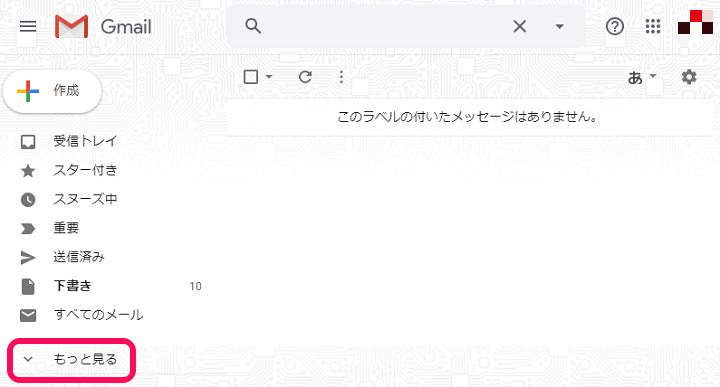
左側のメニューの一番下にある「もっと見る」を選択します。
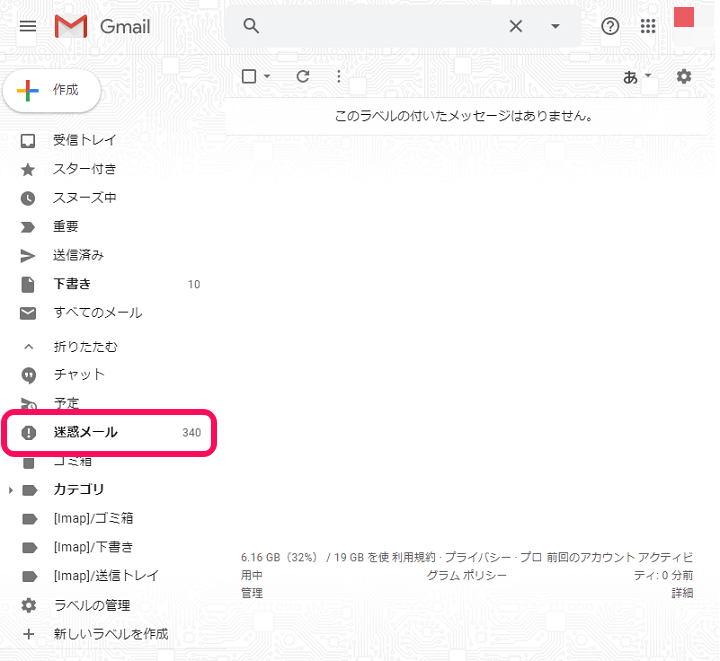
表示される「迷惑メール」を選択します。
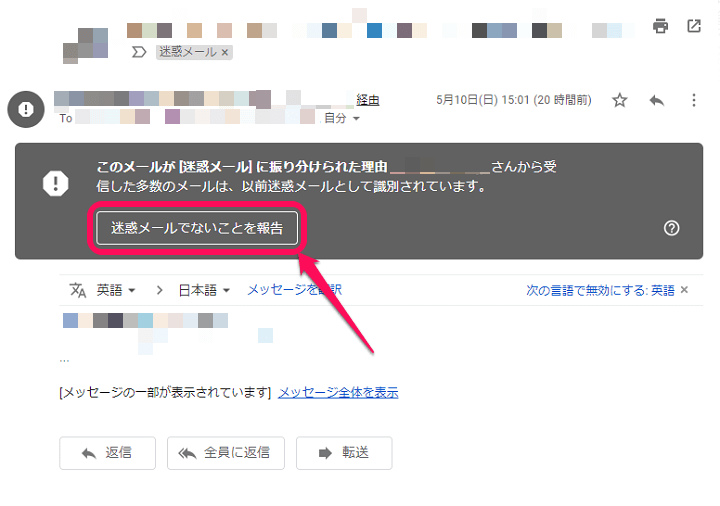
迷惑メールフォルダーから通常のフォルダーに戻したいメールを選択して開き「迷惑メールではないことを報告」を選択します。
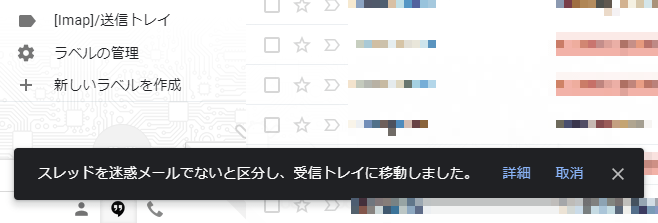
これで受信トレイなど通常のフォルダーにメールが移ります。
iPhone版・Android版アプリのGmailでの手順
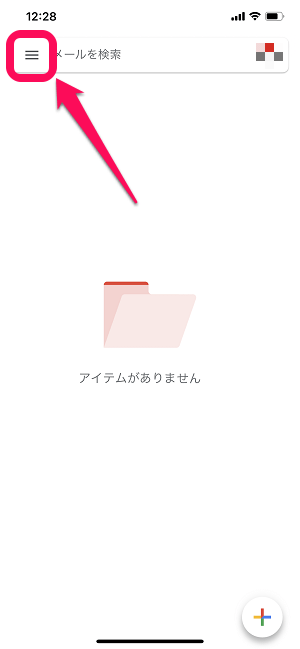
左上のメニューボタンをタップします。
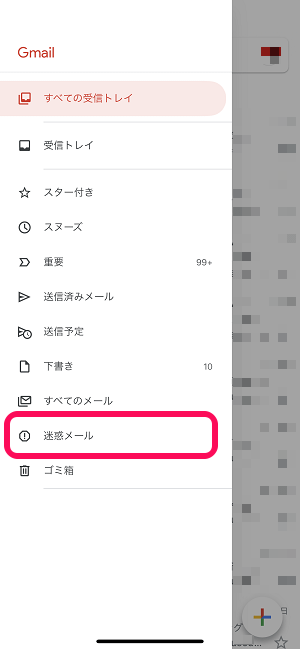
「迷惑メール」をタップします。
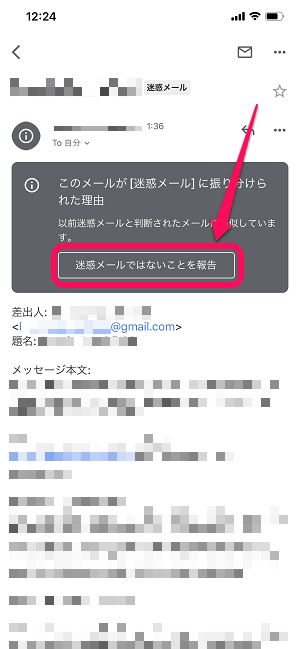
迷惑メールフォルダーから通常のフォルダーに戻したいメールを選択して開き「迷惑メールではないことを報告」を選択します。
これで受信トレイなど通常のフォルダーにメールが移ります。
Gmailの迷惑メールフィルターはかなり優秀。ただ通常受信したいメールがスパム認定されて迷惑メールフォルダーに入れられることも
そんな時はGmailのフィルターを使って手動解除をどうぞ
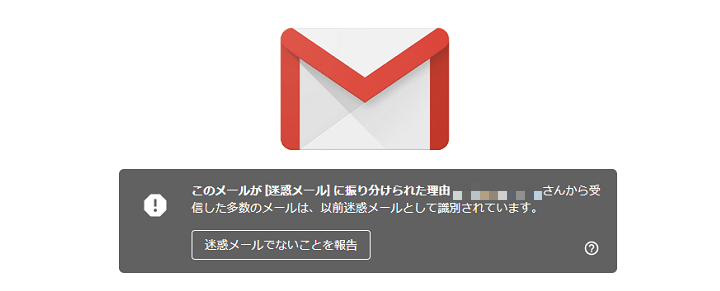
こんな感じでGmailにスパム認定されたメールを迷惑メールフォルダーから通常のフォルダーに移す、手動でフィルターを作成して迷惑メールフォルダーに入れない設定ができます。
Gmailの迷惑メールフィルターはかなり優秀です。
よく届くなりすましメールなど詐欺系やブラックな商品の販売スパムなどは受信トレイに届くことはほぼありません。
が、フィルターが強すぎて意図していないメールが迷惑メール扱いされることも多々あります。
そんな時は↑の手順でGmailの迷惑メールを手動で解除してみてください。
< この記事をシェア >
\\どうかフォローをお願いします…//
この【Gmail】迷惑メール設定を解除する方法 – スパムじゃないのにメールがスパム扱いされた時の対処方法の最終更新日は2020年5月15日です。
記事の内容に変化やご指摘がありましたら問い合わせフォームまたはusedoorのTwitterまたはusedoorのFacebookページよりご連絡ください。



























